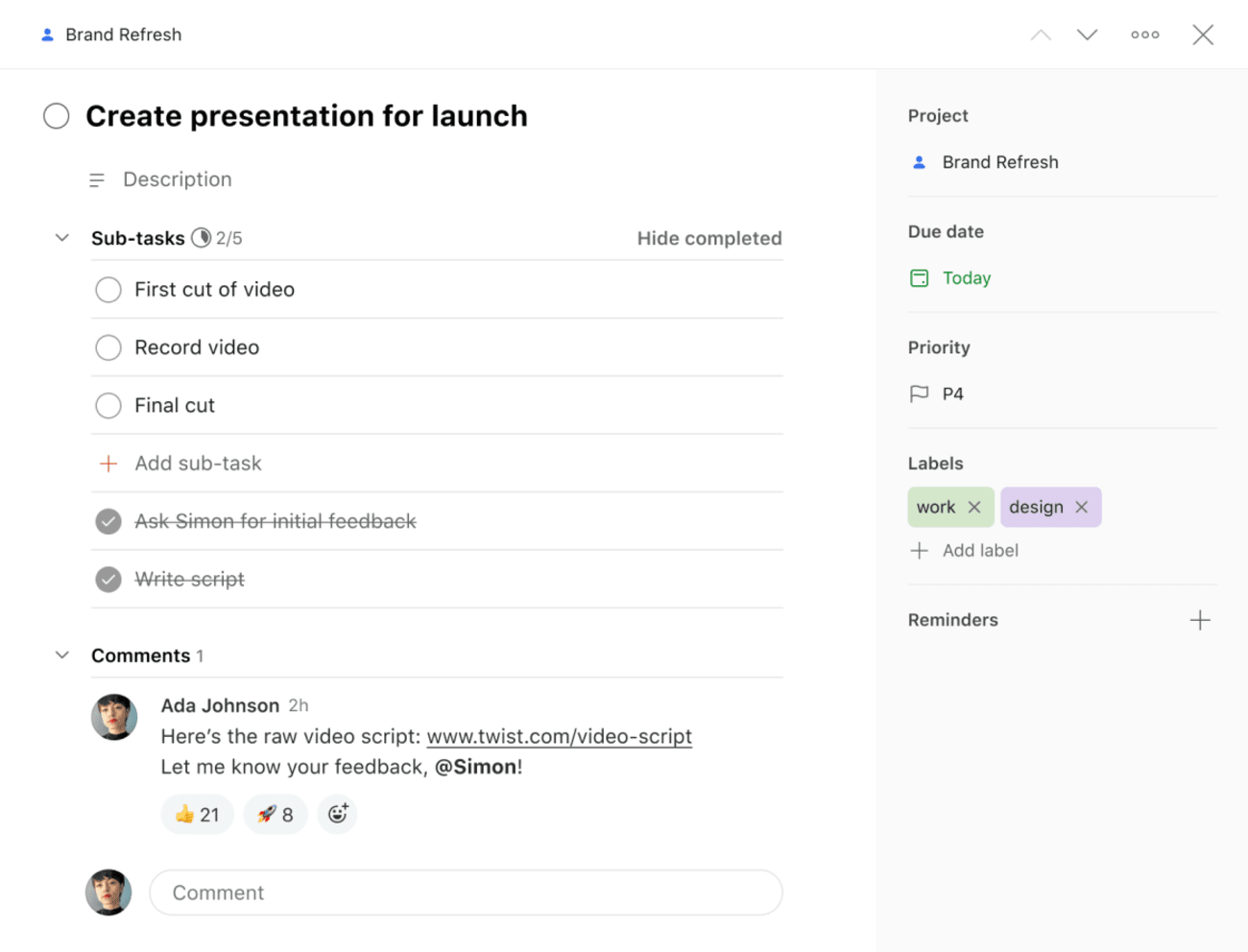Görevlerini etkili bir şekilde takip edebilmen için tüm detaylara önem vermelisin. Bir görevin tarihi, projesi, önceliği, etiketi, alt-görevleri, yorumları ve bunun gibi detayları varsa, tümünü tek bir yerden yönetmek işini kolaylaştırır.
Görev görünümü tam olarak bunu yapmanı sağlar! Nasıl çalıştığına bir bakalım:
Görev görünümünü açmak için Todoist'te bir göreve tıkla.
Bu görünümde:
- Üst kısımdaki proje ismine tıklayarak görevin ait olduğu projeye gidebilirsin.
- Üst kısımdaki bölüm ismine tıklayarak görevin ait olduğu bölüme gidebilirsin.
- Eğer görüntülediğin bir alt-görevse, görev isminin üzerinde ana görevi göreceksin. Ana görevin üstüne tıklayarak onu görev görünümünde açabilirsin.
- Eğer görüntülediğin bir alt-görev ise, alt-görev göstergesine tıklayarak ana görevin altındaki diğer alt-görevleri görebilirsin.
- Görev ismi alanına tıklayarak görev ismini düzenleyebilirsin.
- Görev isminin altındaki Açıklama alanına tıklayarak bir görev açıklaması ekleyebilirsin (veya mevcut bir görev açıklamasını düzenleyebilirsin).
- Üst kısımdaki düz ve ters üçgen butonlarına tıklayarak önceki/sonraki göreve geçiş yapabilirsin.
- Tarih + seçeneğine tıklayarak bir tarih (ve saat) belirleyebilirsin.
-
Sağ taraftaki Son tarih'e tıklayarak bir son tarih ekle.
- (Sadece paylaşılan projelerde mümkün) Sağ-üst köşedeki Atanan kişi + seçeneğine tıklayarak görevi birine atayabilirsin.
- Sağ kısımdaki proje ismine tıklayarak görevi başka bir projeye/bölüme taşıyabilirsin.
- Sağ kısımdaki Etiketler + seçeneğini kullanarak etiketler ekleyebilirsin.
- Sağ kısımdaki Hatırlatıcılar + seçeneğini kullanarak hatırlatıcılar ekleyebilirsin.
- Sağ kısımdaki
bayrak simgesini kullanarak bir öncelik seviyesi belirleyebilirsin.
-
Üç nokta simgesi → Görev bağlantısını kopyala adımlarını izleyerek, görev bağlantısını alabilirsin.
-
Üç nokta simgesi → Görevin kopyasını oluştur adımlarını izleyerek, görevin bir kopyasını oluşturabilirsin.
-
Tekrar eden görevleri tamamla ve
üç nokta simgesi → Tamamla adımlarını izleyerek bir sonraki tekrarın zamanını yeniden ayarla.
-
Üç nokta simgesi → Kalıcı olarak tamamla adımlarını izleyerek tekrar eden görevleri kalıcı olarak tamamlayabilirsin.
-
Üç nokta simgesi → E-posta yoluyla yorumlar ekle adımlarını izleyerek, göreve bağlı e-posta adresini alabilir ve göreve e-postalar yönlendirebilirsin.
-
Üç nokta simgesi → Görev hareketlerini görüntüle adımlarını izleyerek görevi kimin oluşturduğu da dahil olmak üzere (sadece paylaşılan projelerde mevcut) görev hareketlerini görüntüleyebilirsin.
-
Üç nokta simgesi → Görevi sil adımlarını izleyerek, görevi silebilirsin.
-
Görevi üç nokta simgesi → Yeni pencerede aç aracılığıyla yeni bir pencerede aç.
- Alt-görevler alanına giderek alt-görevler ekleyebilir, onları görüntüleyebilir veya düzenleyebilirsin.
- Düzenlemek istediğin alt-göreve tıklayarak ilgili alt-görevin görev görünümünü açabilirsin.
- Yorumlar alanına giderek yorum ekleyebilir ve yapılan yorumları görebilirsin.
SSS
Hayır. Etkinlik kaydındaki herhangi bir detayı düzenlemek veya silmek mümkün değildir.
Hayır. Üzerinde değişiklik yapılabilmesi için görevin tamamlanmamış olması gerekmektedir.
Evet, alt-görevleri sürükleyip yeni konumlarına bırakabilirsin.
Evet, yorum ve ek dosyalar yükleyebilirsin (5 MB'ye kadar).
Evet, 1-haftalık etkinlik geçmişini görüntüleyebilirsin.